セラースプライトの解約が必要な方に向けての記事です。
こんにちは!ひゆんです。
セラースプライトを解約したいという方、いますでしょうか?
登録はしたけど、使わなかった。
有料会員でやっていくには値段が高すぎた。
そんな理由で解約を考えている方もいらっしゃるでしょう。
今回は無料会員の場合と有料会員の場合で分けて、セラースプライトの解約方法をご紹介します。
ちなみ僕の紹介リンクからセラースプライトを登録していただくと毎月30%オフで利用できます。
sellerspriteの30%Offコード:FB2025
【セラースプライトの解約方法】
無料会員の場合
無料会員の場合は、そもそも入会していないと判断されるようです。
なので、そのまま拡張機能版をアンインストールして放置していればそれでいいのですが、気になる方はアカウント削除の依頼ができます。
②返信を待つ
③アカウントが削除されているか確認する
アカウント削除の依頼をする
まず、オンラインサービスセンターにアカウントを削除する依頼をします。
オンラインサービスセンターとは、セラースプライトの問い合わせ窓口です。
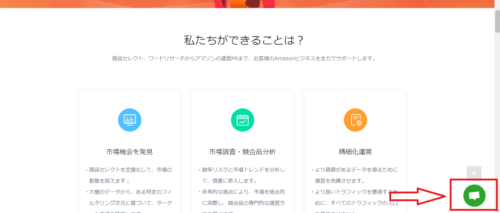
質問や不明点を相談できるサービスで、アカウントの削除依頼もここから行います。
公式ホームページの右下に表示される緑の丸いマークをクリックするとチャットが開始されます。
そこに、アカウント削除を依頼するメッセージを送りましょう。
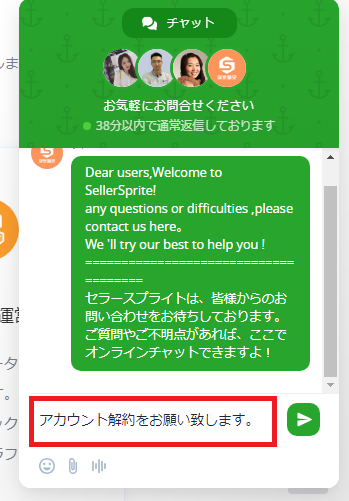
返信を待つ
オンラインサービスセンターにアカウント削除の依頼をしたら、セラースプライトからの返信を待ってください。
早ければその日のうちにアカウント削除完了のメッセージが来ます。
アカウントが削除されているか確認する
アカウント削除完了の返信が来たら、念のためにアカウントが削除されているか確認しましょう。
ログイン画面で登録していたメールアドレスとパスワードを入力しても「IDが登録されていません」と表示されれば大丈夫。
また無料版を使いたくなったら、再度アカウント登録を行えます。
有料会員の場合
有料会員の場合は、きちんとキャンセル手続きが必要です。
マイページにログインする
公式ホームページセラースプライト(SellerSprite)からマイページにログインします。
ログインしたら右上のアカウント名をクリックして「ユーザーセンター」を選択します。
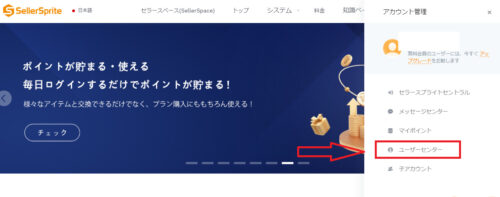
クレジット決済をキャンセルする
ユーザーセンターのページが開いたら、「クレジット決済」の欄を確認します。
アクションのマークを押し「キャンセルしますか?」の質問に「はい」を選択したら完了です。
キャンセルができているか確認する
念のため、キャンセルができているか確認します。
②と同じ「クレジット決済」の欄で「ステータス」が「キャンセルされた」になっていればOKです。
無料版も使わない場合は、先述した『無料会員の場合』と同じで、オンラインサービスセンターからアカウント削除依頼をしましょう。
よくある質問
セラースプライトの解約に関して、よくある質問に回答していきます。
Q《返金対応はしているの?》
A『返金は対応していない』ようです。
有料版は月単位プランと年単位プランがありますが、契約日から30日間もしくは365日間使えます。
いつ解約したとしても、契約更新日までは使えるということです。
Q《クレジットカードの変更をするときも解約が必要?》
A『クレジットカードを変更する場合も一度解約手続きが必要』です。
解約が終わったら、もう一度新しいクレジットカードで申し込み手続きを行います。
まとめ
セラースプライトの解約方法は会員状態により異なります。
無料会員:メッセージセンターからアカウント削除を依頼する
有料会員:クレジット決済のキャンセル手続きをする
途中で解約しても返金はされませんが、契約期間内であれば機能を使うことができます。
手続きで分からないことや、エラーが発生するようなら、オンラインサービスセンターにチャットを送ってみましょう。
僕はこのブログのほかに、コンサルとメルマガ、LINE登録を行なっています。
この記事を読んで気になった方は、お気軽にお問い合わせください。

